Kako stisniti video
Videoposnetki so lahko ogromne datoteke. Če jih stisnete, jih lažje pošljete prijateljem in družini, delite na družbenih omrežjih in prihranite prostor v telefonu. Prav tako je enostavno narediti.
Zakaj bi morali stisniti video?
Video stiskanje je uporabno iz več razlogov. Če želite, da se vaši videoposnetki hitro naložijo in prenesejo v splet, bo stiskanje zmanjšalo velikost datoteke in olajšalo ta postopek, zlasti na družbenih medijih. Če boste vaš videoposnetek gledali samo v napravi z omejenim prostorom za shranjevanje, vam lahko stiskanje pomaga prihraniti prostor. In če želite videoposnetke pošiljati po e-pošti ali prek družbenih omrežij, vam bo stiskanje pomagalo izpolniti vse omejitve velikosti datoteke.
Kako deluje kompresija videa
Videoposnetek, ki ga snemate, je verjetno že stisnjen. Razen če snemate video s profesionalno kino kamero, večina video naprav, ne glede na to, ali so to vaš pametni telefon, DSLR, ali vaša videokamera, bo stisnil video, ko ga posnamete s programsko opremo, imenovano kodek.
Kodeki so lahko "izguba" ali "brez izgube". YouTube na primer uporablja kodek H.264 brez izgub. Kodek vzame vsak okvir videa in ga razdeli v mrežo. Nato primerja mreže. Če se podatki v mreži niso spremenili, se ti kvadratki med predvajanjem ne naložijo v formatih brez izgub ali v celoti zavržejo pri formatih z izgubo.
Kodeki z izgubo lahko zmanjšajo videoposnetek na veliko manjšo velikost, vendar bo prišlo do izgube kakovosti. Brez izgub žrtvujejo prostor za kakovost, čeprav lahko dosežejo presenetljiva znižanja. Splošno pravilo je, da bodo sodobne naprave snemale z uporabo kodeka brez izgub, vi pa se boste lahko odločili, ali ga boste dodatno stisnili, ko fotografirate in urejate.
Preden stisnete video
Pri vsaki video kameri morate izvesti določene korake, preden začnete snemati.
Poskusite snemati na mestih z veliko svetlobe, zlasti na neposredni sončni svetlobi. Bolje kot je osvetljen vaš videoposnetek, več informacij bo moral vaš kodek delati. Če je mogoče, se izogibajte sencam in subtilnim stopnjam temnih barv.
Razmislite, kako bo vaš video viden. Če ga boste na primer gledali na starejšem ravnem zaslonu, izberite ločljivost 1080p.
Če veste, da boste videodatoteke zdrobili na najmanjšo možno velikost datoteke, bo predhodno snemanje s kodekom z izgubo prihranilo čas pri upodabljanju in zmanjšalo tveganje za napake.
Uporabi preprost program za urejanje da svoj videoposnetek zmanjšate na najbolj ustrezne dele. Tudi kodeki brez izgub lahko zapakirajo krajše videoposnetke v veliko manjše prostore.
Stiskanje videa v sistemu Windows 10
Windows 10 ima preprosto aplikacijo, imenovano Video Editor (prej Izdelovalec filmov), ki vam omogoča ustvarjanje preprostih videoposnetkov. To je uporaben način za hitro stiskanje videa v sistemu Windows. Druga prednost je, da izvozi kopijo vašega projekta, namesto da bi uničil vaše datoteke, tako da se lahko vrnete in poskusite znova.
Sestavite svoj videoposnetek tako, da ga naložite v aplikacijo in ga poljubno dotaknete.
-
V zgornjem desnem kotu izberite Izvozi.

-
Predstavljen vam bo nabor možnosti, majhnih, srednjih ali velikih. Izberite tistega, ki najbolj ustreza vašim potrebam.
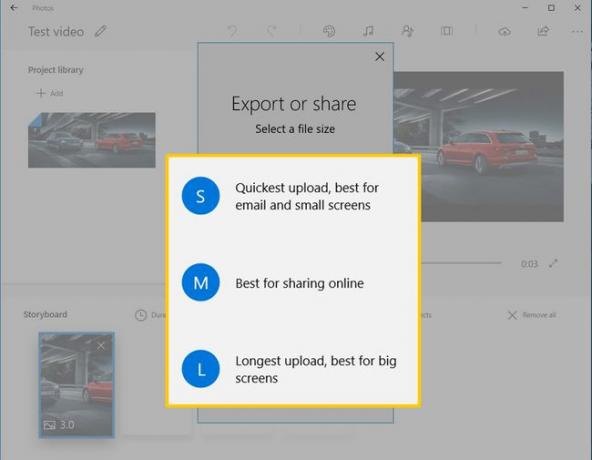
Stiskanje videa v iOS in MacOS
iMovie je standardno na voljo v MacOS in iOS. Začenši z iOS-om, sledite naslednjim korakom.
Dokončajte svoj film in tapnite ikono Izvozi, ki je na sredini vrstice.
Dotaknite se Shrani video.
-
V meniju izberite svojo idealno velikost.

Različica iMovie za macOS deluje podobno kot različica iOS, z nekaj razlikami.
-
Ko uredite svoj film, v zgornjem desnem kotu zaslona iMovie izberite gumb Skupna raba.

-
Za izvoz izberite Datoteka.

-
Izberite velikost, v katero želite izvoziti videoposnetek. Manjša kot je številka tukaj, manjša je velikost datoteke, vendar večja je stiskanje.

Vaš Mac bo izvoženo datoteko shranil kamor koli ji rečete, tako kot pri vsakem drugem shranjevanju datoteke.
Stiskanje videa v Androidu
Čeprav aplikacije za Android niso nujno standardizirane, bo večina sodobnih naprav Android vključevala preprosto orodje za urejanje videoposnetkov v aplikaciji Galerija z nekaj možnostmi stiskanja.
Odprite aplikacijo Galerija in izberite svoj video.
Izberite funkcijo urejanja, običajno besedo Uredi ali ikono svinčnika.
-
Pritisnite Resolucija oz Izvozi in v meniju izberite svojo ločljivost.

Stiskanje videa z urejevalnikom videoposnetkov spletnega mesta
Spletna mesta, ki urejajo videoposnetke, ponujajo tudi možnosti stiskanja. Vendar ne pozabite, da lahko video stisnejo kot del postopka izvoza. Ko končate s projektom, praviloma izberete označen gumb Izvozi video oz Končaj video in vam bo predstavljen ožji seznam možnosti. Tukaj so npr Clipchamp's izbire.

Bodite pozorni na zvezdice poleg možnosti višje ločljivosti: to so plačljive funkcije na tem spletnem mestu. Morda boste morali preizkusiti več spletnih mest, da boste našli tisto, ki omogoča boljše stiskanje brezplačno.
